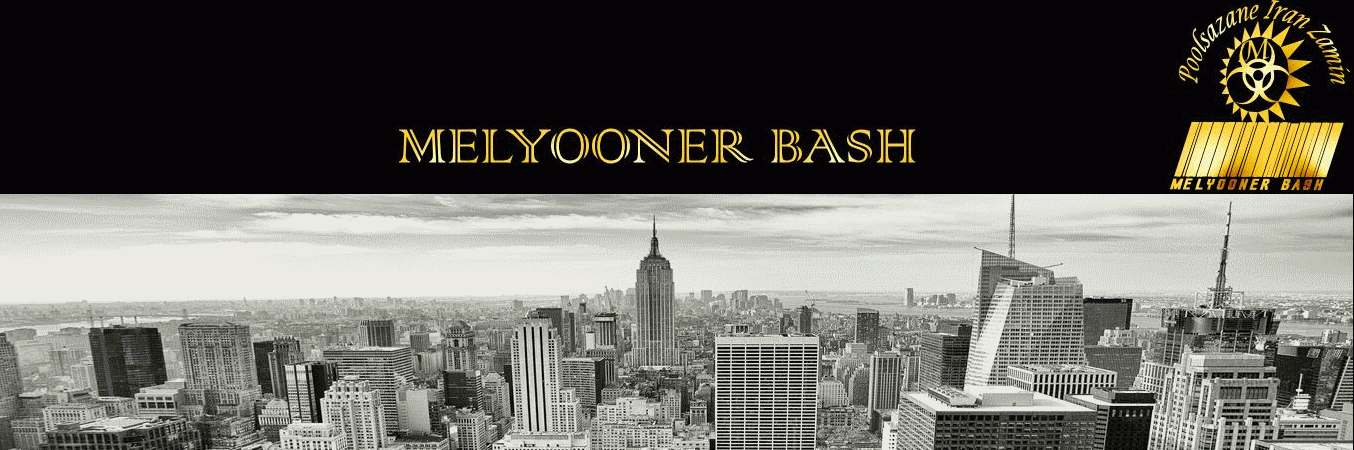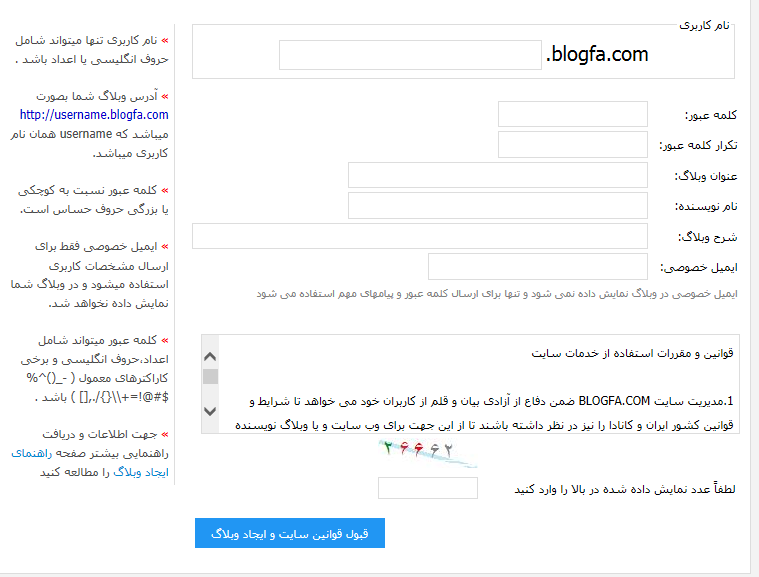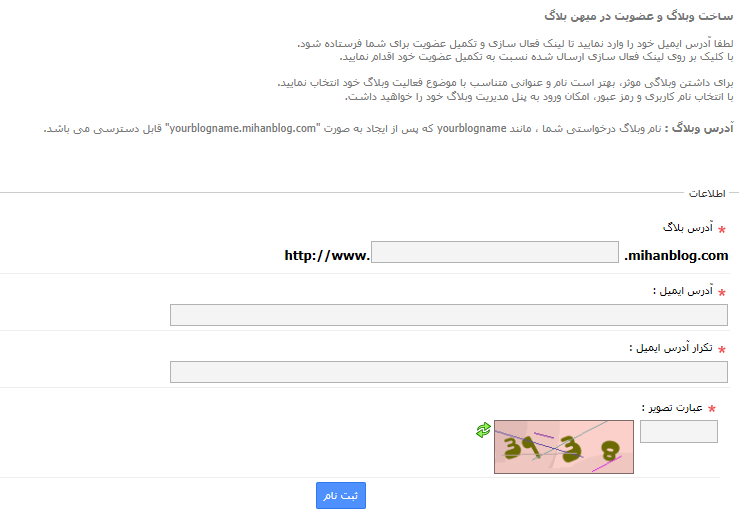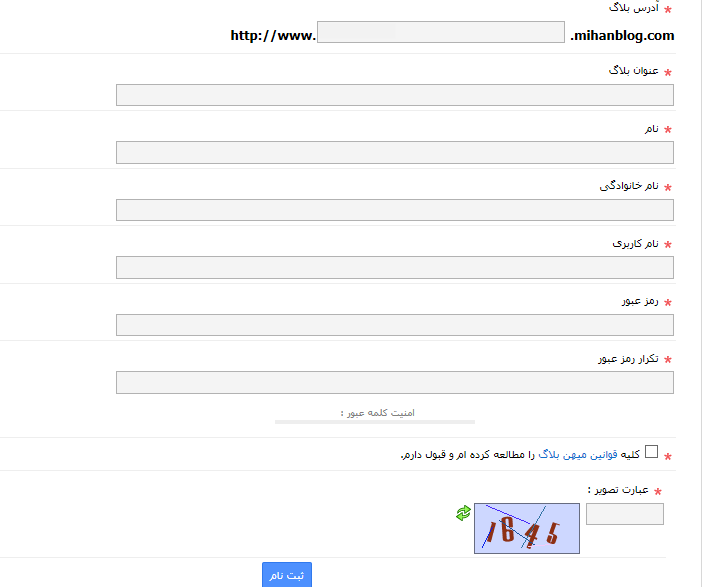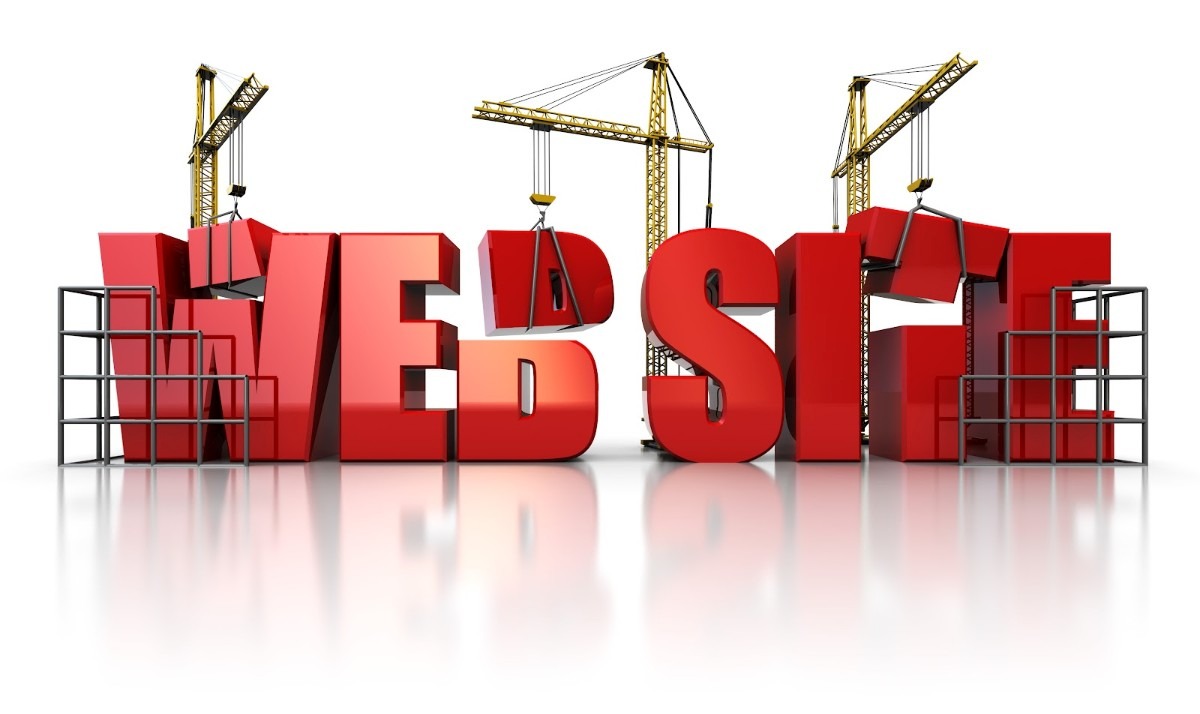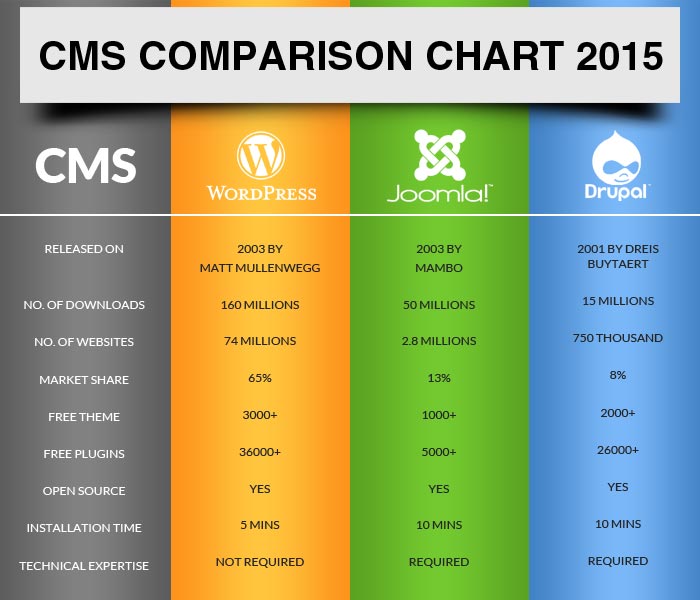در این مقاله قصد داریم به آموزش مدیریت وبلاگ و کار با قسمت های مختلف پنل مدیریتی بپردازیم. همان گونه که می دانید سیستم های وبلاگدهی زیادی هم اکنون در حال ارائه خدمات هستند. با توجه به تعداد زیاد کاربران بلاگفا و میهن بلاگ، دراین مقاله پنل مدیریتی این دو سیستم را به عنوان نمونه بررسی خواهیم کرد.
همچنین برای آشنایی با ایجاد وبلاگ در بلاگفا و میهن بلاگ نیز می توانید مقاله ی آموزش ساخت وبلاگ را مطالعه فرمایید.

آموزش مدیریت وبلاگ در بلاگفا
پس از ایجاد وبلاگ در بلاگفا می توانید با مراجعه به سایت بلاگفا و ورود نام کاربری و کلمه عبور خود وارد بخش مدیریتی وبلاگتان شوید. در پنل مدیریتی وبلاگ، گزینه هایی در اختیار شما قرار دارد که به توضیح هر یک می پردازیم.
با کلیک بر روی نام بلاگ، به وبلاگ خود هدایت می شوید.
با کلیک بر روی “خروج” از پنل مدیریتی خود خارج می شوید.
با کلیک بر روی “صفحه نخست سایت” صفحه ی اول سایت بلاگفا برای شما باز خواهد شد.
میز کار
با اتخاب این گزینه، دسترسی به گزینه های پر کاربرد مدیریت وبلاگ فراهم می شود. در حقیقت میز کار یک نوع دسترسی آسان و سریع به ابزارهای پرکاربرد مدیریت وبلاگ را فراهم می سازد.
نوشته جدید
با انتخاب “نوشته جدید” می توانید مطالب و نظرات خود را در وبلاگتان به نمایش درآورید. در حقیقت در این قسمت محتوای وبلاگ خود را تولید می کنید. در این بخش برای تولید محتوای مناسب، امکانات زیادی در اختیار شما قرار گرفته است که می توان به موارد زیر اشاره نمود:
- ویرایش رنگ، اندازه و فونت متن ها.
- درج تصویر در میان نوشته ها.
- درج پیوند (لینک) در میان نوشته ها.
- امکان اضافه نمودن گزینه “ادامه مطلب” برای نوشته های طولانی.
- امکان درج برچسب و دسته بندی مطالب.
- تعیین رمز برای مشاهده ی متن کامل نوشته ها.
- مشخص نمودن نحوه ی نظر دهی در مورد محتوا.
- و …
تمامی موارد فوق به صورت جامع و تصویری در فایل pdf آموزش مدیریت وبلاگ که در انتهای این مقاله برای دانلود قرار گرفته است، شرح داده شده است.
نظرات تایید نشده
در این قسمت می توانید نظرات تایید نشده بازدید کنندگان وبلاگ را مدیریت نمایید. آن ها را تایید کنید و یا حذف نمایید.
آخرین نظرات
در این قسمت آخرین نظرات بازدید کنندگان وبلاگ را مدیریت خواهید کرد. می توانید آن ها را تایید و یا حذف نمایید.
نوشته های پیشین
در این قسمت به تمام نوشته های وبلاگ خود دسترسی خواهید داشت و می توانید نوشته مورد نظر خود را جستجو کنید و پس از انتخاب، آن را ویرایش نمایید و یا حذف کنید.
پیوندهای روزانه
با انتخاب این گزینه می توانید لینک هایی را در نوارکناری وبلاگ خود قرار دهید و برای آن ها توضیحی نیز بنویسید.
این نوع پیوند معمولا مانند یک دفتر علاقه مندی ها عمل می کند. شما آدرس مطالبی را که در اینترنت پیدا کردید و از آن مطالب خوشتان آمده را درون آن می نویسید، تا دیگران هم با آن ها آشنا شوند. دقت کنید که در این نوع پیوند، لینک مطلب یا نوشته مورد نظر است، نه آدرس سایت یا وبلاگ.
پیوندهای وبلاگ
در این قسمت می توانید لینک وبلاگ ها یا سایت های دیگر را قرار دهید تا در نوار کناری وبلاگ شما نمایش داده شود. در حقیقت این بخش ابزاری است برای تبادل لینک با سایر وبلاگ ها و سایت ها.
تعاریف موضوعات
با ورود به این قسمت می توانید موضوعاتی را که از پیش برای وبلاگتان ایجاد کرده اید، مشاهده کنید. همچنین می توانید موضوعات جدیدی برای دسته بندی مطالب در وبلاگ ایجاد نمایید.
صفحات جداگانه
صفحات جداگانه، صفحاتی مستقل از پست های روزانه هستند. شما می توانید آدرسی مشخص را برای آن تعیین کنید.
میتوانید صفحات جداگانه را به دو شیوه ایجاد کنید:
۱- ایجاد صفحه جدید در قالب وبلاگ: محتوای نوشته شده در قالب وبلاگ نمایش داده خواهد شد و در صورت انتخاب قالب دیگر، محتوا در قالب جدید نمایش داده خواهد شد.
۲- ایجاد صفحه جدید با ویرایش کامل کدها: شما می توانید در تمام کدهای صفحه تغییر ایجاد کنید. این شیوه در مواردی که نیازمند به ایجاد صفحه ای با قالب و شکلی متفاوت با قالب اصلی وبلاگ هستید کاربرد دارد. البته ویرایش کدها به اندکی آشنایی با HTML و CSS نیازمند است.
پروفایل مدیر وبلاگ
در این قسمت می توانید پروفایل خود را تکمیل کنید و هر آنچه که دوست دارید دیگران در مورد شما بدانند در این بخش وارد نمایید.
پروفایل مدیر وبلاگ در آدرس http://yourblog.blogfa.com/profile نمایش داده خواهد شد. جهت نمایش عمومی میبایست گزینه نمایش عمومی پروفایل را انتخاب کنید.
نویسندگان وبلاگ
در بلاگفا امکان نوشتن وبلاگ توسط چند نویسنده، تحت نظارت مدیر وبلاگ وجود دارد. با استفاده از این قابلیت، هر نویسنده امکان نوشتن مطالب خود را داشته و تنها به نوشته های خود جهت ویرایش یا حذف آن دسترسی دارد و امکان تغییر کلمه عبور مدیر وبلاگ یا دیگر نویسندگان را نداشته و یا نمی تواند وبلاگ را حذف کند. البته مدیر وبلاگ می تواند به نویسندگان دسترسی بیشتری برای مدیریت وبلاگ بدهد. بطور مثال به ایشان امکان ویرایش یا انتخاب قالب وبلاگ را بدهد.
برای استفاده از امکانات وبلاگ تیمی کافیست مدیر وبلاگ پس از ورود به بخش مدیریت بلاگ گزینه “نویسندگان وبلاگ” را انتخاب کند و سپس نام کاربری، کلمه عبور و دیگر مشخصات را برای نویسنده جدید وارد کند. همچنین فهرستی از دیگر نویسندگان تعریف شده در وبلاگ در پایین فرم نمایش داده خواهد شد که امکان ویرایش و یا حدف آن ها نیز وجود دارد.
برای کسب اطلاعات بیشتر در این مورد می توانید به فایل pdf آموزش مدیریت وبلاگ که در انتهای این مقاله برای دانلود قرار گرفته است، مراجعه فرمایید.
وبلاگ دوستان
با استفاده از این امکان می توانید آدرس وبلاگ دوستان خود را در فهرست وارد کنید و براساس تاریخ به روزسانی و درج مطلب جدید آن ها را مشاهده نمایید. فهرست وبلاگ های دوستان جنبه خصوصی دارد و در صفحات وبلاگ نمایش داده نمی شود و فقط مدیر یا مدیران وبلاگ می توانند آن را مشاهده کنند.
مطالب دوستان
در این بخش عناوین آخرین مطالب ارسالی در وبلاگ دوستان را مشاهده می کنید.
تنظیمات و دیگر امکانات
با انتخاب این گزینه به صفحه ی تنظیمات وبلاگ منتقل می شوید. از جمله امکانات این صفحه می توان به موارد زیر اشاره نمود:
- انتخاب قالبی دیگر برای وبلاگ از بین قالب های از پیش طراحی شده.
- تغییر کدهای قالب و ایجاد قالب شخصی سازی شده (نیازمند به آشنایی با HTML و CSS).
- امکان قرار دادن کدهای سیستم های آمارگیری، نظرسنجی، پخش آهنگ و … در وبلاگ.
- امکان انتخاب یا تغییر تصویر نویسنده و یا لوگوی وبلاگ.
- ویرایش مشخصات کلی وبلاگ مانند عنوان وبلاگ، نام نویسنده و …
- تغییر کلمه عبور و ایمیل خصوصی.
- درج وبلاگ در فهرست موضوعی وبلاگ ها.
- تهیه نسخه ی پشتیبان از وبلاگ و بازگردانی آن.
- اتصال دامنه به وبلاگ.
- تغییر آدرس وبلاگ.
- حذف وبلاگ و تمام محتوای آن.
برای مطالعه ی توضیحات موارد فوق و همچنین آشنایی با چگونگی ویرایش قالب و کدهای بلاگفا می توانید فایل pdf آموزش مدیریت وبلاگ را که در انتهای مقاله قرار گرفته است، دانلود نمایید.
مشاهده وبلاگ
با انتخاب این قسمت، وبلاگ خود را از دید یک بازدیدکننده مشاهده خواهید کرد.
خروج از بخش مدیریت
با کلیک بر روی این قسمت از پنل مدیریتی خارج می شوید.
حال که تمامی موارد در پنل مدیریتی بلاگفا بررسی شد، به سراغ میهن بلاگ خواهیم رفت.
آموزش مدیریت وبلاگ در میهن بلاگ
با توجه به توضیحات جامعی که در قسمت مدیریت وبلاگ در بلاگفا داده شد و شباهتی که بین تمام سیستم های وبلاگدهی وجود دارد، در این بخش تنها به توضیح مختصری در مورد هر یک از گزینه های موجود در پنل مدیریتی میهن بلاگ می پردازیم.
پس از ایجاد وبلاگ در میهن بلاگ، با مراجعه به سایت میهن بلاگ و انتخاب گزینه “ورود” از قسمت بالای صفحه، در فرم باز شده، آدرس بلاگ (به طور مثال yourblogname)، نام کاربری و رمز عبور خود را وارد نمایید تا به پنل مدیریتی وبلاگ خود وارد شوید. در پنل مدیریتی، گزینه هایی در اختیار شما قرار دارد که به توضیح هر یک می پردازیم.
ارسال مطلب
این بخش مانند گزینه ی “نوشته جدید” در بلاگفا عمل می کند. با کلیک بر روی این گزینه، ویرایشگر متن برای شما باز خواهد شد و می توانید پست های جدید ایجاد کنید و یا مطالب پیشین خود را ویرایش نمایید. برای درج لینک و یا تصویر در بین متن نیز می توانید از طریق همین ویرایشگر اقدام کنید.
همچنین در این صفحه می توانید برای مطلب خود موضوع، برچسب،تاریخ ارسال،لینک های مرتبط و گزینه “ادامه مطلب” تعیین کنید. در ضمن می توانید تنظیمات مربوط به نظر دادن در مورد پستی که در حال ایجاد آن هستید را نیز انجام دهید.
آمار بازدید
در این قسمت آمار بازدید از وبلاگ خود را مشاهده خواهید کرد.
نظرات
در این قسمت نظراتی که توسط کاربران در سایت شما قرار داده شده اند، در دو دسته بندی زیر نمایش داده می شوند و می توانید آن ها را مدیریت کنید:
- نظرات به تفکیک مطلب: نظرات مخصوص به هر مطلب نمایش داده می شود.
- نظرات کلی همه مطالب: کل نظرات دریافت شده نمایش داده می شود.
موضوعات وبلاگ
با ورود به این قسمت می توانید موضوعاتی را که از پیش برای وبلاگتان ایجاد کرده اید، مشاهده نمایید. همچنین می توانید موضوعات جدیدی برای دسته بندی مطالب در وبلاگ ایجاد کنید.
صندوق پیام
این قسمت مربوط به مدیریت پیام های شخصی شما است که دارای دو بخش است:
- لیست پیام: در این قسمت، پیام های ارسال شده برای شما به نمایش در می آید.(این پیام ها از داخل وبلاگ، قسمت تماس با ما برای شما ارسال می شود.)
- ارسال پیام: می توانید برای اعضا، نویسندگان و همکارانتان در وبلاگ پیام ارسال کنید.
لینکستان
در این قسمت می توانید لینک وبلاگ ها یا سایت های دیگر را قرار دهید تا در نوار کناری وبلاگ شما نمایش داده شود. در حقیقت این بخش ابزاری است برای تبادل لینک با سایر وبلاگ ها و سایت ها. همچنین می توانید ترتیب نمایش لینک ها را نیز مدیریت کنید.
لینکدونی
این گزینه مطابق “پیوند های روزانه” در بلاگفا عمل می کند. با کلیک بر روی “ایجاد لینک جدید” می توانید لینک های جدیدی به بخش لینکدونی وبلاگ خود بیافزایید.
نظرسنجی
با انتخاب این گزینه می توانید نظر سنجی ایجاد کنید و یا نظر سنجی های ایجاد شده را مدیریت نمایید. برای ایجاد نظر سنجی کافیست روی گزینه “ایجاد نظرسنجی جدید” کلیک نمایید و در فرم باز شده سوال و گزینه های نظرسنجی را وارد کنید.
صفحات جانبی
این بخش همانند گزینه “صفحات جداگانه” در بلاگفا عمل می کند. با انتخاب این گزینه می توانید صفحه ای مستقل از صفحه ی پست ها برای وبلاگ خود ایجاد نمایید و آدرس، قالب،عنوان و متن صفحه ی جدید را انتخاب نمایید.
قالب
در این بخش تنظیمات مربوط به قالب و ظاهر وبلاگ خود را مدیریت می کنید.
- لیست قالب ها: لیست قالب های موجود برای وبلاگ شما،که می توانید هر یک از آن ها را برای وبلاگ خود انتخاب نمایید.
- قالب صفحات بازشونده: در این قسمت می توانید قالب صفحات جانبی را انتخاب نمایید.
- قالب های من: در صورتی که قالب های پیش فرض را مطابق خواسته خود ویرایش نمایید ویا نسبت به درج قالب جدید اقدام نمایید،این قالب های افزوده شده و یا ویرایش شده توسط شما، در این بخش قرار خواهند گرفت و شما در هر لحظه نسبت به ویرایش مجدد آن ها و یا انتخاب و حذف آنها، می توانید اقدام کنید.
- راهنما: راهنمای تگ ها و کدهای میهن بلاگ برای طراحی و تغییر قالب وبلاگ در این قسمت قرار گرفته اند.
- درج قالب: در این بخش می توانید یک قالب را به صورت کاملا اختصاصی برای خود بسازید و در بخش “قالب های من” ذخیره نمایید. البته استفاده از این قسمت به آشنایی با HTML و CSS نیاز دارد.
- قالبساز: این بخش برای افرادی در نظر گرفته شده است که با کدهای HTML آشنایی ندارند اما مایل هستند که قالبی اختصاصی برای خود بسازند. در این قسمت می توانید به صورت گرافیکی قالب خود را بسازید و برای قسمت های مختلف بلاگ خود تصاویر پس زمینه دلخواه انتخاب نمایید.
- ویرایش قالب فعلی: در این بخش می توانید قالب فعلی وبلاگ خود را ویرایش نمایید، که البته این امر نیازمند آشنایی با HTML است.
مدیریت فایل ها
این قسمت یکی از امتیازات ویژه میهن بلاگ است. در این بخش، میهن بلاگ ۳۰MB فضای ذخیره سازی در اختیار شما قرار می دهد که می توانید فایل های خود را با فشردن دکمه “ارسال فایل جدید” مستقیما از کامپیوتر در وبلاگ خود بارگذاری کنید. همچنین می توانید فایل های بارگذاری شده را مدیریت نمایید.
تنظیمات
با انتخاب این گزینه به بخش تنظیمات وبلاگ وارد می شوید. از جمله امکانات این صفحه می توان به موارد زیر اشاره نمود:
- می توانید تنظیمات عمومی وبلاگ مانند عنوان بلاگ، فرمت زمان و تاریخ، تعداد مطالب و برچسب ها،تعداد لینک ها و … ویرایش نمایید.
- می توانید تصویری را به عنوان لوگوی وبلاگ خود بارگذاری نمایید.
- می توانید لیست تمام وبلاگ های تحت مدیریت خود در میهن بلاگ را مشاهده نمایید و به مدیریت آن ها بپردازید.
- می توانید وبلاگ جدیدی ایجاد نمایید.
- می توانید اطلاعات مربوط به پروفایل خود را ویرایش نمایید و رمز عبور و ایمیل خصوصی خود را تغییر دهید.
- می توانید برای پروفایل خود عکس کاربری تعریف کنید و یا آن را تغییر دهید.
- می توانید برای وبلاگ خود نویسندگان و مدیران جدیدی تعریف کنید و سطح دسترسی هر یک را مشخص نمایید.
- می توانید از وبلاگ خود نسخه ی پشتیبان تهیه کنید و یا نسخه ی پشتیبانی تهیه شده را بازگردانی نمایید.
- می توانید دامنه های خود را به وبلاگتان متصل نمایید و همچنین دامنه های متصل به وبلاگتان را مدیریت کنید.
- می توانید وبلاگ خود را از چشم دیگران پنهان کنید.
- می توانید وبلاگ خود را حذف نمایید.
برای مطالعه ی توضیحات موارد فوق، می توانید فایل pdf آموزش مدیریت وبلاگ را که در انتهای مقاله قرار گرفته است، دانلود نمایید.
خروج از پنل
با کلیک بر روی این قسمت از پنل مدیریتی خارج می شوید.
سخن پایانی
در این مقاله سعی شد با تمام امکانات و گزینه های مدیریتی سیستم های وبلاگدهی به خصوص بلاگفا و میهن بلاگ آشنا شوید. همچنین فایل pdf آموزش جامع و تصویری مدیریت وبلاگ برای شما عزیزان آماده شده است که می توانید از لینک زیر دانلود نمایید. در این فایل علاوه بر موارد فوق، جزئیات تمام گزینه ها شرح داده شده است و همچنین با نکات طلایی فراوانی از جمله چگونگی درج لینک و تصویر در بین متن ، لیستی از سایت های ارائه فضای رایگان برای درج تصاویر ، چگونگی پخش موسیقی در وبلاگ ، مشاهده آمار بازدید کنندگان وبلاگ و … آشنا خواهید شد. با مطالعه ی دقیق این مقاله قادر خواهید بود از روز اول به صورت کاملا حرفه ای به مدیریت وبلاگ خود بپردازید. امیدواریم مورد رضایت شما قرار گیرد.